Página del Administrador del Portal en Jitterbit API Manager
Introducción
La página del Administrador del Portal te permite generar documentación OpenAPI para APIs personalizadas y proxy. La documentación resultante se muestra en la página del Portal API, donde puedes interactuar con ella probando APIs. Esta página describe la interfaz de usuario de la página del Administrador del Portal dentro del API Manager.

Limitaciones
La página del Administrador del Portal tiene las siguientes limitaciones:
- No se admite la generación de documentación OpenAPI para servicios OData.
- No se admite la generación de documentación OpenAPI para servicios API que utilizan un método de solicitud personalizado debido a una limitación de la especificación OpenAPI. Las APIs que incluyen solo servicios API de método personalizado se muestran con un nombre de etiqueta de API únicamente.
- Solo se puede crear una única página de Portal API para cada entorno en una organización Harmony.
Acceder a la página del Administrador del Portal
Para acceder a la página del Administrador del Portal, utiliza el menú del portal Harmony para seleccionar API Manager > Administrador del Portal.
Editor OpenAPI
El Editor OpenAPI incluye los siguientes controles:
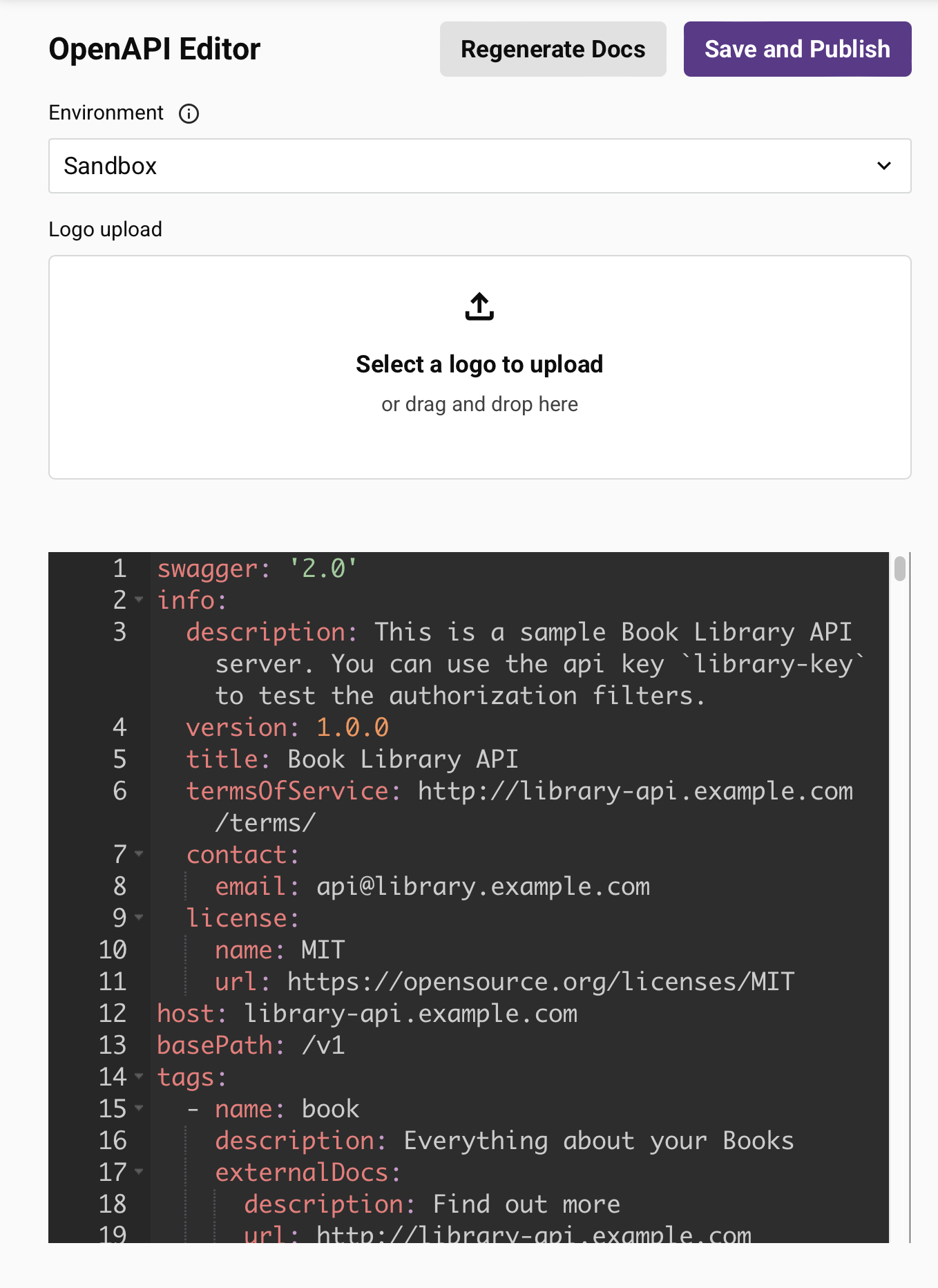
-
Entorno: Utiliza el menú para seleccionar el entorno donde se generará la documentación OpenAPI y luego se mostrará en la página de Portal API de la organización.
Nota
Solo se puede crear una única página de Portal API para cada entorno en una organización Harmony.
-
Carga de logo: Puedes personalizar la página del Portal API arrastrando y soltando una imagen en la zona de carga o seleccionando una manualmente. Tu carga se publica automáticamente en la página del Portal API sin necesidad de hacer clic en Regenerar Docs o Guardar y Publicar.
-
Regenerar Docs: Haga clic para sobrescribir y publicar la documentación de OpenAPI 2.0 en la página del Portal de API para todas las API personalizadas y proxy en el entorno seleccionado. Los servicios OData están excluidos. Si ha publicado una nueva API personalizada o proxy y desea regenerar automáticamente la documentación para incluir cualquier nueva API, debe usar esta opción.
Advertencia
Usar esta opción sobrescribe la documentación de API existente, incluidas cualquier personalización. Antes de usar esta opción, se recomienda hacer una copia manual de la documentación de API existente copiándola en un editor de texto externo. Después de regenerar la documentación, vuelva a aplicar manualmente cualquier personalización pegándola en el editor de documentación de API según corresponda.
-
Guardar y Publicar: Haga clic para guardar y publicar la documentación de API en la página del Portal de API. Si ha aplicado alguna personalización a la documentación de API generada automáticamente, debe usar esta opción para publicar la documentación en la página del Portal de API.
-
Editor: Cuando agrega definiciones de OpenAPI en el editor, se renderizan como documentación interactiva de Swagger UI en la Vista Previa del Portal. Puede editar las definiciones de OpenAPI directamente dentro del editor. Estos son ejemplos de personalizaciones para la documentación de API:
-
Completar metadatos sobre la API, incluidos Campos Fijos como
title,description,termsOfService,contact,license, yversion. -
Sobrescribir manualmente la documentación utilizando la Especificación OpenAPI 3.0.
Después de realizar ediciones en la documentación de API, haga clic en Guardar y Publicar para guardar y publicar la documentación en la página del Portal de API.
-
Vista Previa del Portal
Puede ver las definiciones de API como documentación interactiva de Swagger UI en la Vista Previa del Portal.

-
Organización: La organización de Harmony que se está accediendo actualmente.
-
Buscar: Ingresa un nombre de API, nombre de servicio o método para filtrar las APIs Disponibles a aquellas que coincidan con la consulta.
-
URL base: La URL base para el servicio de API. Haz clic en el ícono de copiar para copiar la URL base en tu portapapeles.
-
APIs Disponibles: Agrupa tus servicios de API por la raíz del servicio, por ejemplo,
bookoloan. Haz clic en los triángulos de divulgación para expandir o colapsar las APIs en ese grupo. Usa Expandir/Colapsar todo para mostrar u ocultar la lista de APIs.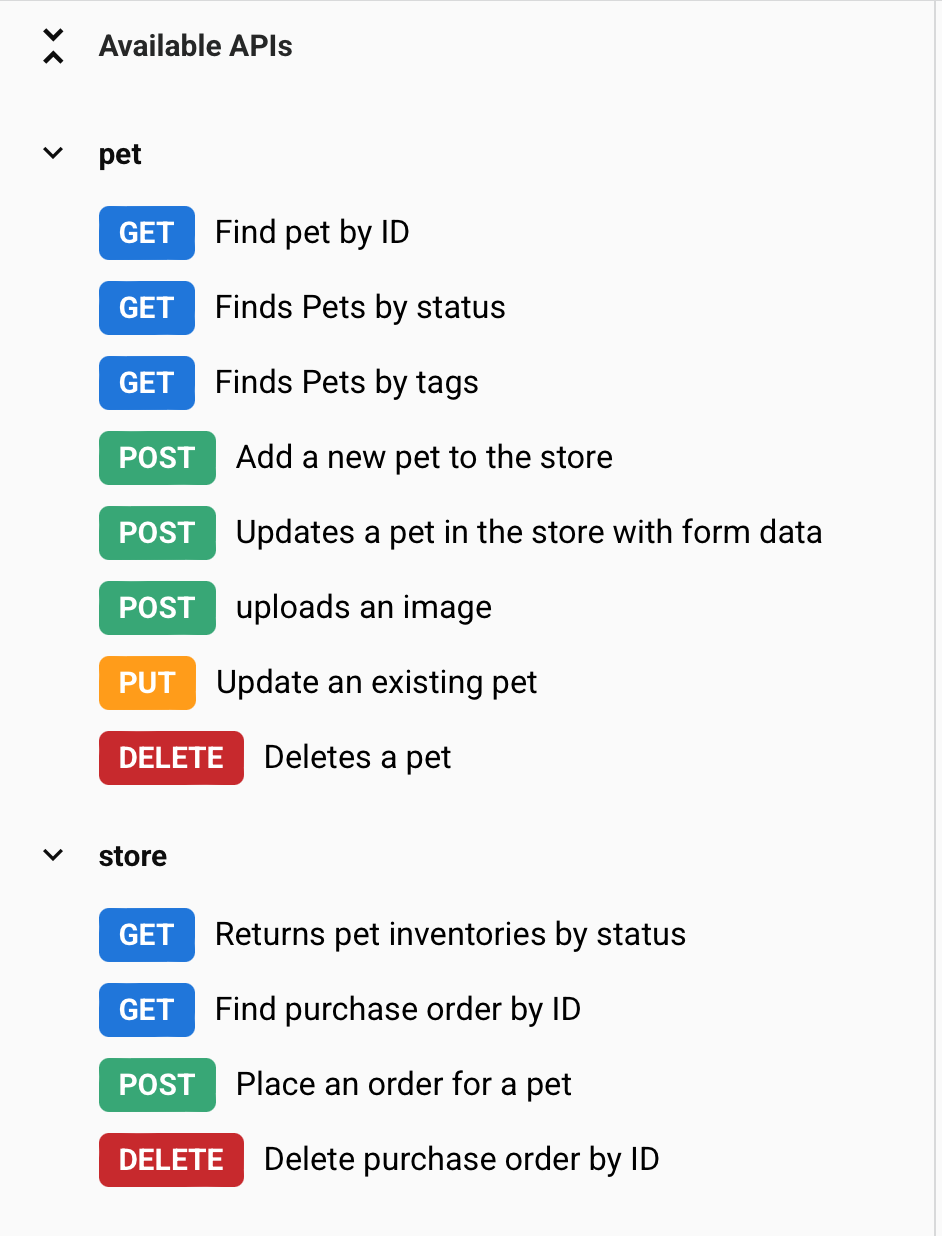
Probar APIs
Cuando seleccionas un punto final de API, su documentación interactiva de Swagger UI aparece en el lado derecho de la página. Puedes usar el Swagger interactivo para probar los servicios de API.
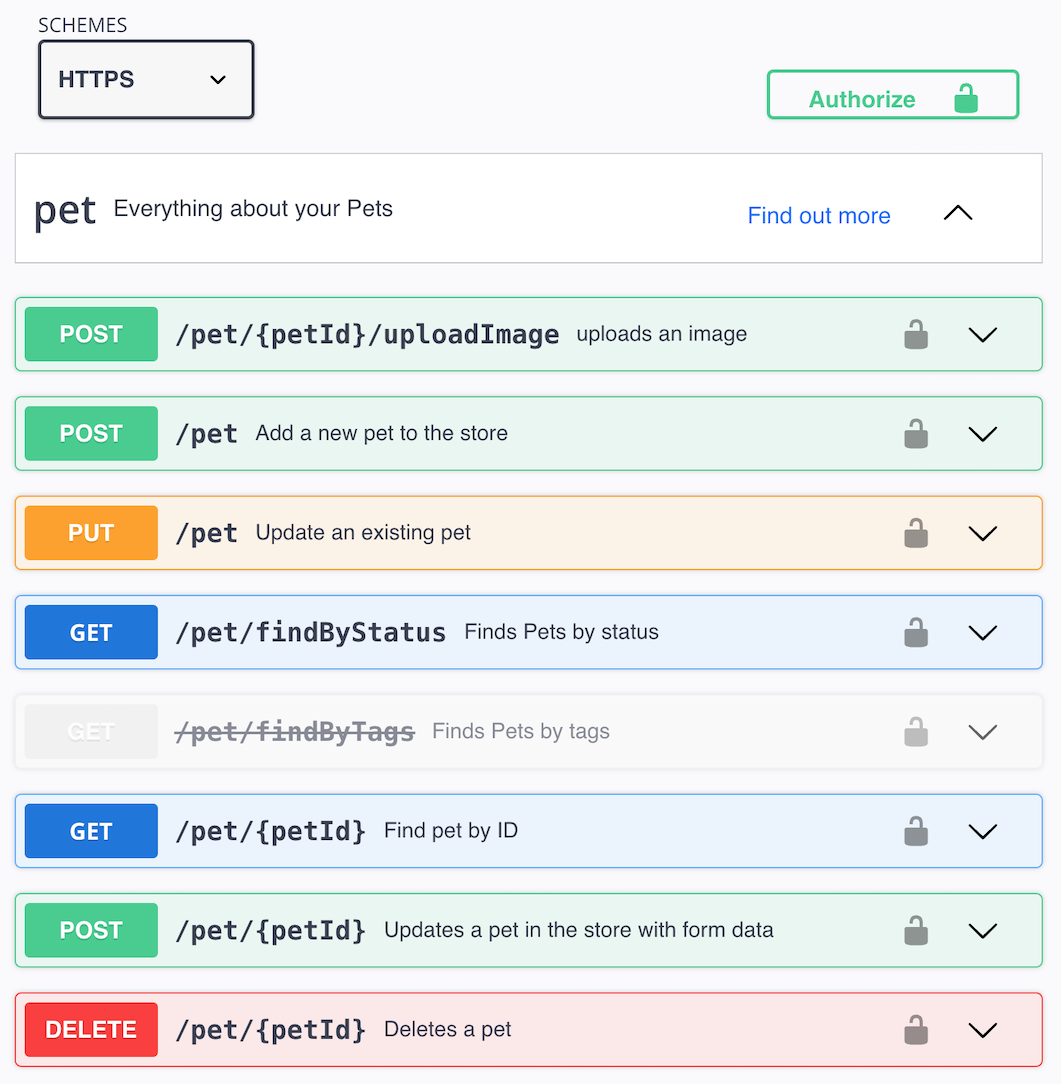
-
Autorizar: Si alguna de las APIs dentro del entorno seleccionado requiere una autorización establecida por un perfil de seguridad asignado, se muestra un botón de Autorizar. Cuando haces clic en Autorizar, se muestra un diálogo con las autorizaciones disponibles. Completa la entrada según sea necesario para probar las APIs con los métodos de autorización proporcionados.
Cuando haces clic en Autorizar, se muestra un diálogo con las autorizaciones disponibles. Completa la entrada según sea necesario para probar las APIs con los métodos de autorización proporcionados.
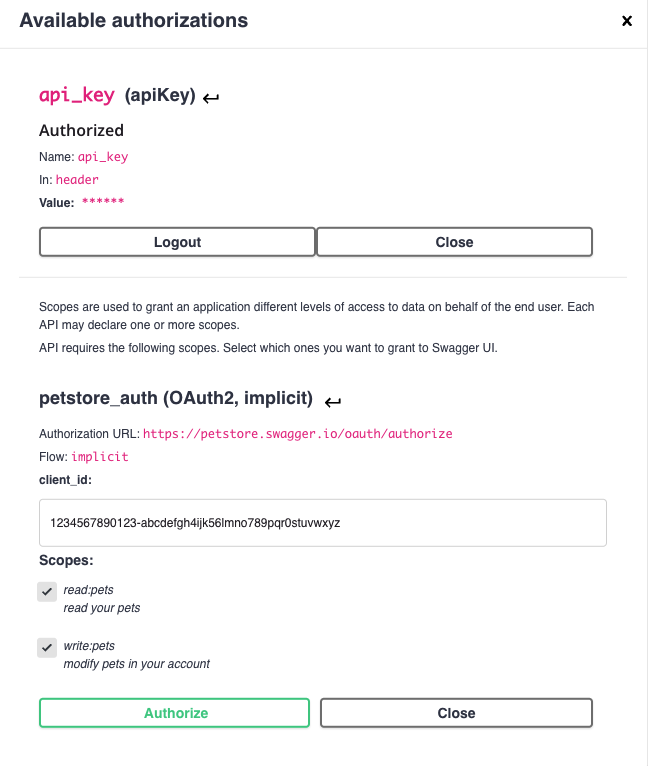
El ícono de autorización indica si el servicio de API requiere autorización:
 : No se requiere autorización.
: No se requiere autorización. : Se requiere autorización.
: Se requiere autorización.
-
Pruébalo: Haz clic para probar la API. Se expande una solicitud de API configurable:
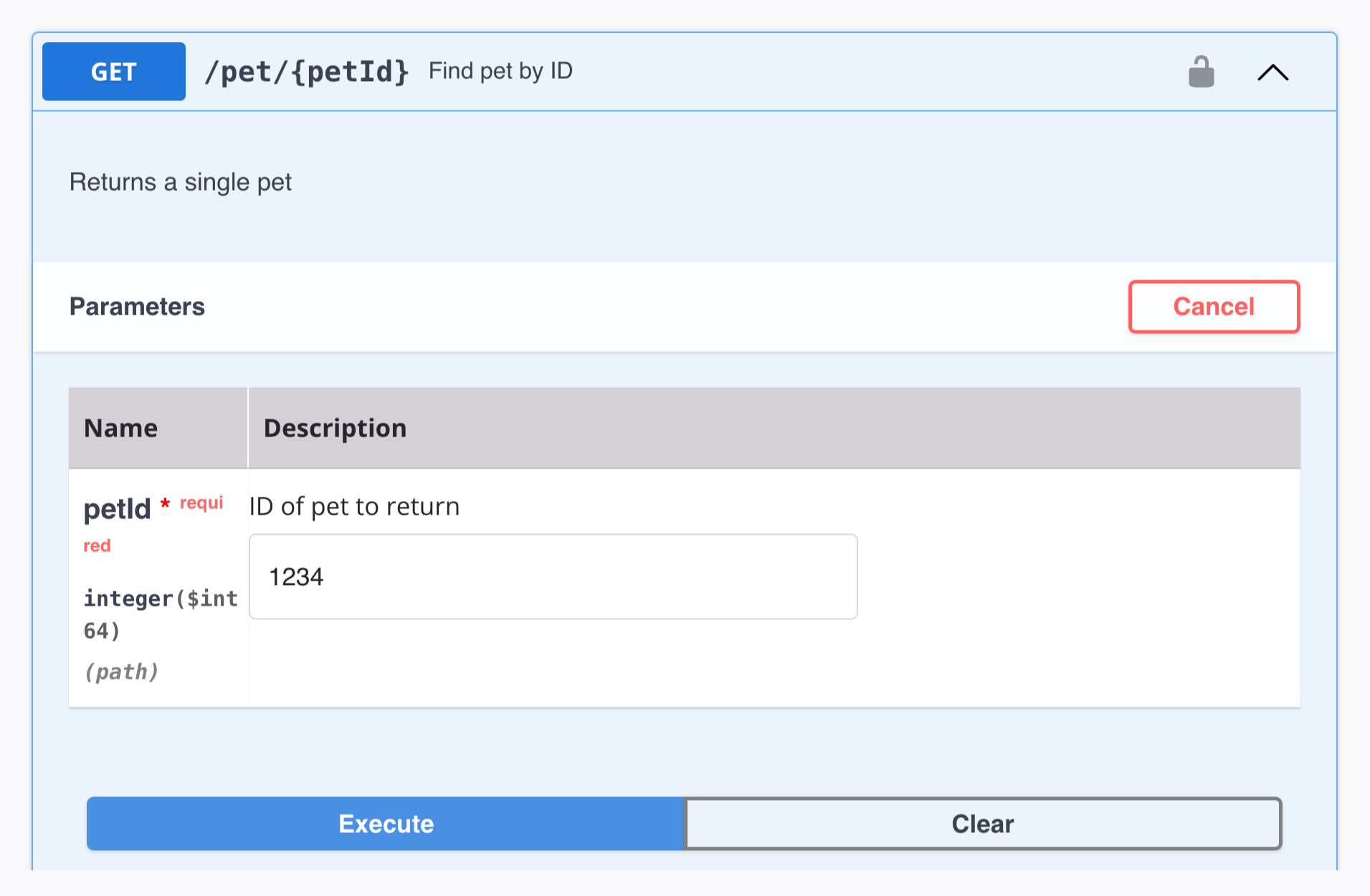
-
Cancelar: Haz clic para colapsar la solicitud de API configurable.
-
Ejecutar: Después de configurar los campos de la solicitud, haz clic en este botón para generar el Curl y la URL de solicitud para usar en las pruebas.
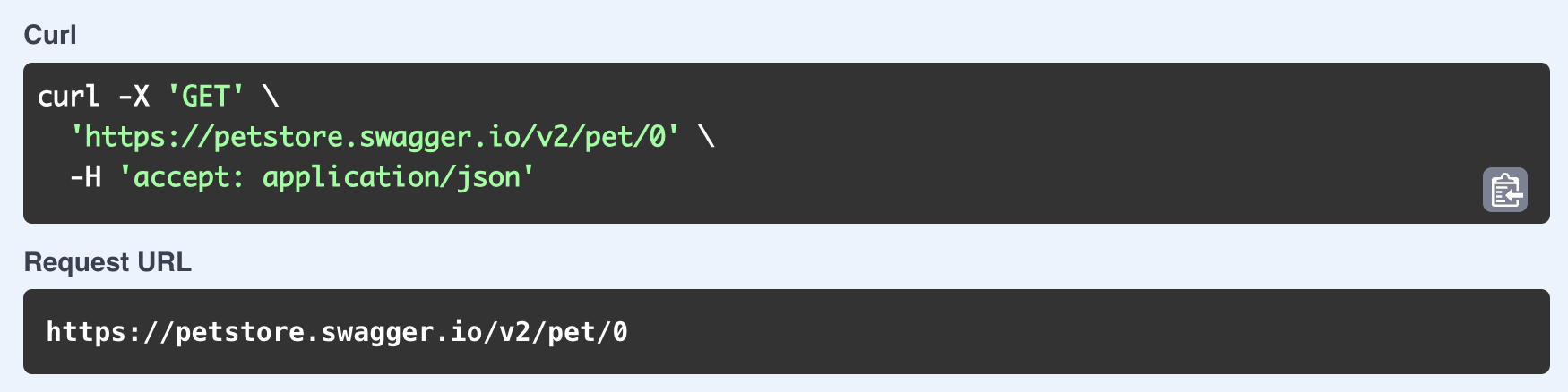
-
Curl: La solicitud cURL para los valores ingresados en los campos de la solicitud de API. Haz clic en el ícono
para copiar el cURL en tu portapapeles. -
URL de solicitud: La URL de solicitud para los valores ingresados en los campos de la solicitud.
-
Limpiar: Haz clic para borrar los valores ingresados en los campos de la solicitud de API.
-
Cada servicio de API muestra posibles respuestas de API que están incluidas en la documentación de la API:
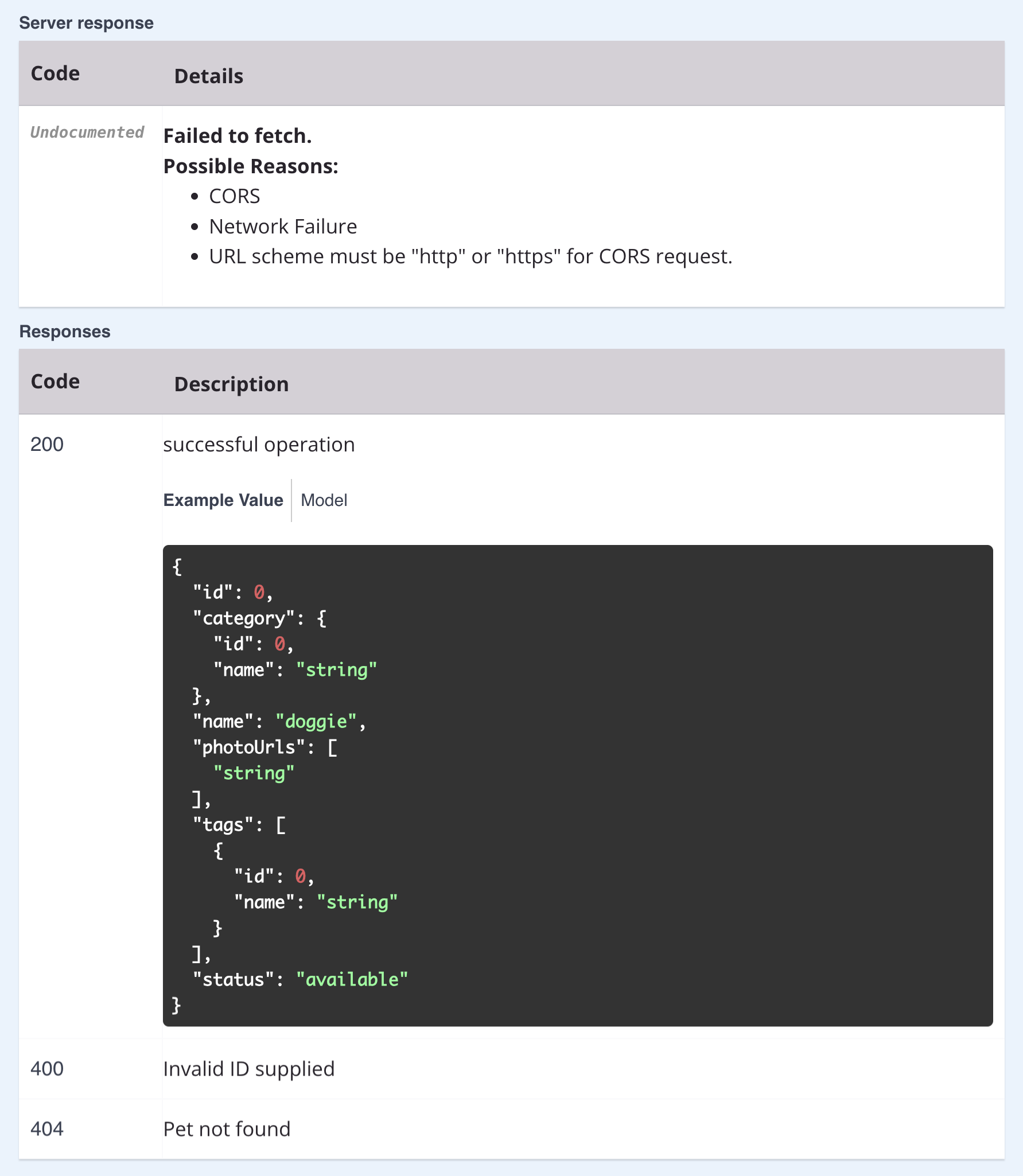
-
Respuesta del servidor: Muestra cualquier respuesta del servidor documentada.
-
Respuestas: Muestra los códigos de estado HTTP documentados y sus descripciones.